Wenn bei Ihrem Computer Netzwerk- oder Internetprobleme auftreten, können Sie die TCP/IP-Einstellungen zurücksetzen.
TCP/IP (Transmission Control Protocol/Internet Protocol) ist das zugrunde liegende Kommunikationsprotokoll, das vom Internet und den meisten Computernetzwerken verwendet wird. Wenn Sie den TCP/IP-Stack zurücksetzen, setzen Sie im Wesentlichen die Netzwerkkonfigurationseinstellungen zurück und beheben alle potenziellen Probleme oder Beschädigungen in diesen Einstellungen.
Dies empfiehlt sich beispielsweise, wenn Sie Probleme mit Ihrer Netzwerkverbindung haben, beispielsweise nicht auf das Internet zugreifen können oder Probleme bei der Verbindung zu bestimmten Websites haben.
Wenn die TCP/IP-Einstellungen falsch oder falsch konfiguriert sind, kann das Zurücksetzen des TCP/IP-„Stacks“ dabei helfen, die Standardeinstellungen wiederherzustellen und das Problem zu beheben.
In einigen Fällen verursacht Malware Probleme, indem sie bestimmte TCP/IP-Einstellungen anpasst. Wenn nach einer Malware-Infektion Netzwerk- oder Internetprobleme auftreten, kann das Problem möglicherweise auch durch Zurücksetzen der TCP/IP-Einstellungen behoben werden.
Setzen Sie TCP/IP in Windows 11 oder 10 zurück
Das Zurücksetzen des TCP/IP-„Stacks“ umfasst das Entfernen aller aktuellen TCP/IP-Einstellungen und das Zurücksetzen auf ihre Standardwerte. Dies kann durch die Ausführung bestimmter Befehle in der Eingabeaufforderung oder PowerShell mit Administratorrechten erfolgen.
Öffnen Sie eine Eingabeaufforderung als Administrator. Geben Sie in der Eingabeaufforderung den folgenden Befehl ein:
netsh int ip reset
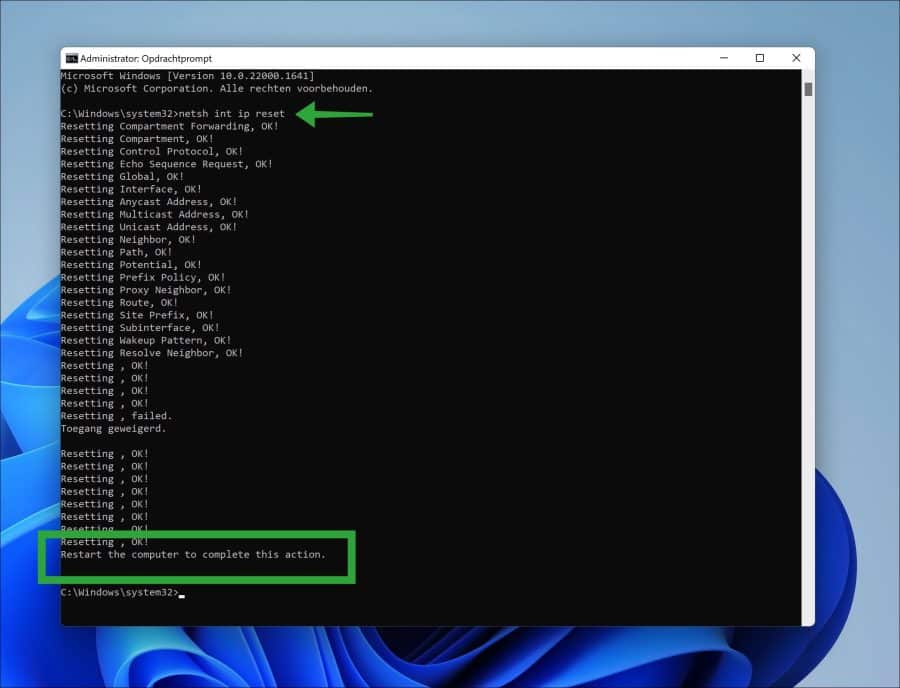
Der obige Befehl: netsh int ip reset wird verwendet, um den TCP/IP-Stack (Transmission Control Protocol/Internet Protocol) in Windows auf seine Standardkonfigurationseinstellungen zurückzusetzen.
Dieser Befehl löscht alle aktuellen TCP/IP-Einstellungen, einschließlich der IP-Adresse, des DNS-Servers und anderer Netzwerkkonfigurationseinstellungen, und stellt sie auf die Standardwerte zurück. Nachdem Sie diesen Befehl ausgeführt haben, müssen Sie den Computer neu starten, um die Aktion abzuschließen.
Ich hoffe, das hat Ihnen geholfen. Vielen Dank fürs Lesen!
Lesen Sie auch:

